
时间:2021-01-08 05:48:42 来源:www.win10xitong.com 作者:win10
windows系统非常经典,我们在办公和娱乐的时候都会用它。你在使用系统的时候有没有遇到win10自动重启问题呢?说真的,可能一些系统高手在遇到win10自动重启的时候都不知道怎么弄。先休息一下后我们就一起来动手解决win10自动重启的问题。我们可以按照这个步骤来解决:1、右键此电脑(我的电脑),选择"属性";2、此时将打开"控制"窗口,在左侧找到"高级系统设置"按钮点击进入详细设置界面就能很轻松的解决了,这样简单的说一下你明白没有了呢?如果没有明白,那下文就是非常详细的win10自动重启的图文教程。
小编推荐系统下载:萝卜家园Win10纯净版
win10自动重启怎么办
1.右键单击这台电脑(我的电脑),然后选择“属性”;
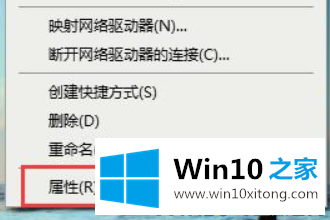
2.此时,将打开“控制”窗口,找到左侧的“高级系统设置”按钮,点击进入详细设置界面。
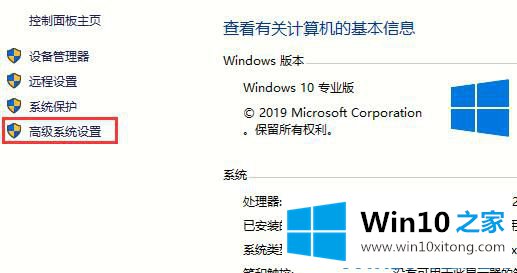
3.打开“系统属性”窗口后,切换到“高级”选项卡,并单击“启用和故障恢复”列中的“设置”按钮。
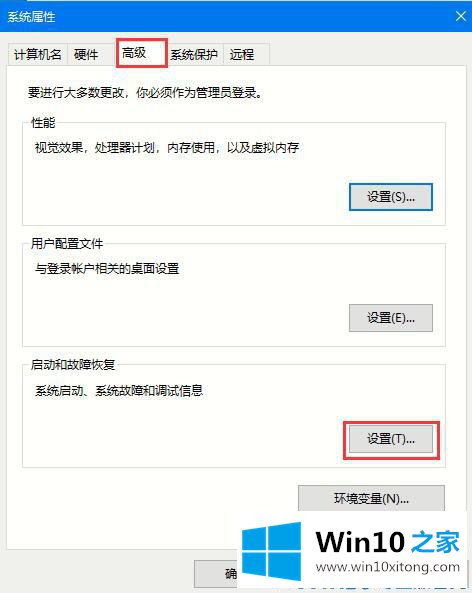
4.在打开的“启动和故障恢复”窗口中,清除并选中“系统故障”列中的“自动重启”项目,然后单击“确定”完成设置。
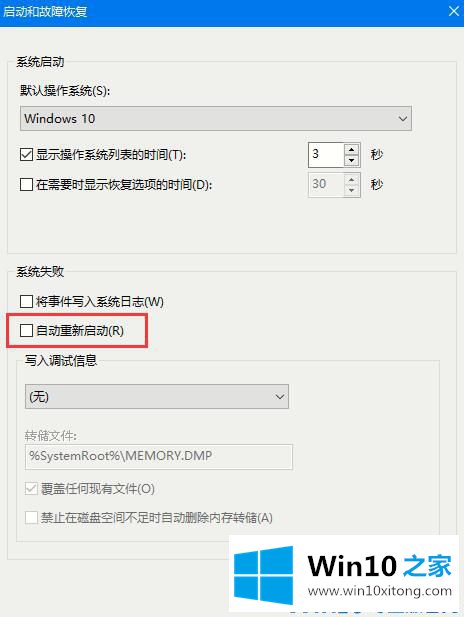
方法2
1.右键单击“窗口”按钮,并从其右键菜单中选择“运行”项目;
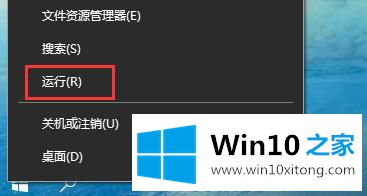
2.在打开的“运行”窗口中,输入“msconfig”,然后按回车键进入系统配置实用程序的主界面;
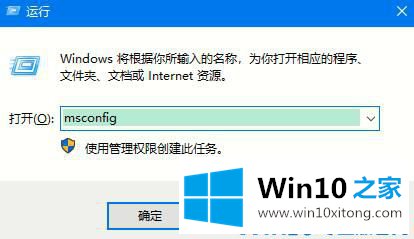
3.在“系统设置”界面,切换到“常规”选项卡,检查“诊断启动”项目,然后单击“确定”按钮重新启动计算机。
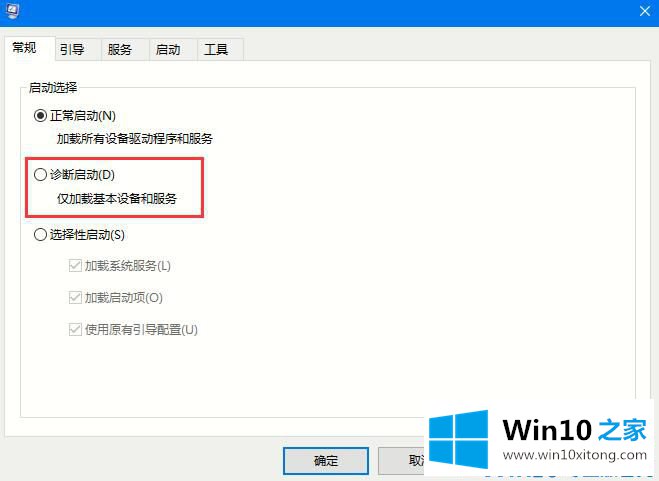
4.系统重启后,再次进入“系统配置”界面。切换到“服务”选项卡,选中“隐藏Windows服务”项目,并选中您要从系统启动的项目,然后单击“确定”完成。
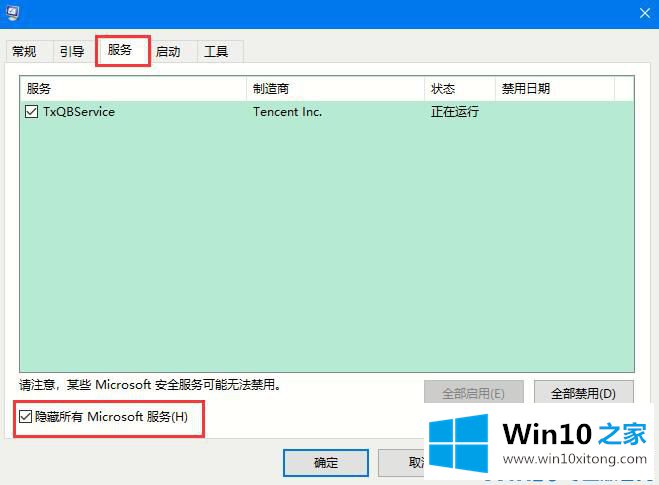
这是Win10系统自动重启的两种关机方法,有需要可以参考操作。
上面的内容就是说win10自动重启的图文教程,小编也是特意琢磨过的,多多关注本站,谢谢大家。